更多下载地址
xp系统网络打印机找不到的具体步骤
- 软件介绍
- 软件截图
- 相关软件
- 相关阅读
- 下载地址
xp系统网络打印机找不到的具体步骤?
大家在用xp系统电脑工作和学习的过程中,可能会出现xp系统网络打印机找不到的情况。如果遇到xp系统网络打印机找不到的问题应该如何处理呢?对于电脑水平属于小白的用户来说一般不知道xp系统网络打印机找不到到底该怎么处理?其实很简单只需要1.确保打印服务正常启动。点击开始,输入“服务”,回车。在打开的服务中,确保print spooler、server、workstation这三个打印服务正常启动运行,显示“已停止”的话,右键点击该服务,选择“启动”即可。2,点击“开始”,输入“打印机”,回车。打开查看打印机窗口。今天小编就给大家详细介绍一下关于xp系统网络打印机找不到的处理办法:
1.确保打印服务正常启动。
点击开始,输入“服务”,回车。在打开的服务中,确保print spooler、server、workstation这三个打印服务正常启动运行,显示“已停止”的话,右键点击该服务,选择“启动”即可。
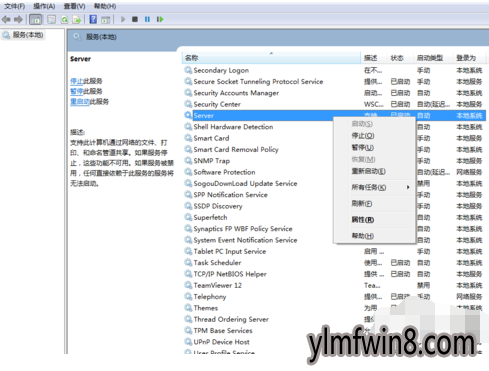
2,点击“开始”,输入“打印机”,回车。打开查看打印机窗口。
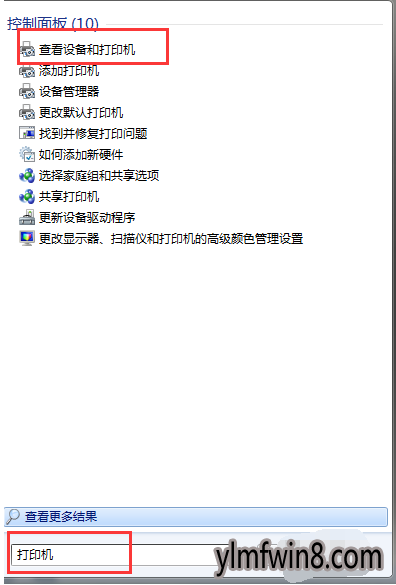
3,在查看打印机窗口中空白处,右键单击,选择“添加打印机。

4,选择添加网络打印机
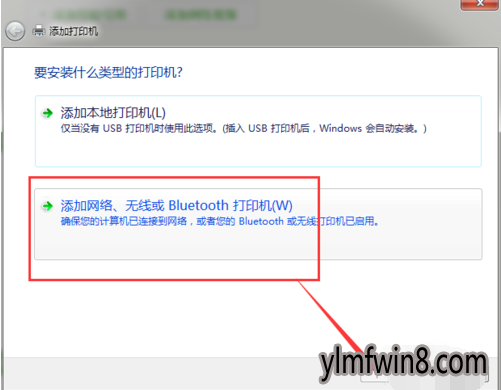
5,选中打印机,点击下一步。
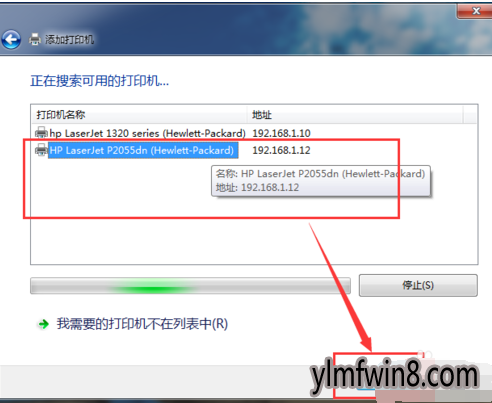
6,选择“使用当前已安装的驱动”,因为我们原来已经装过驱动了,不用重装。
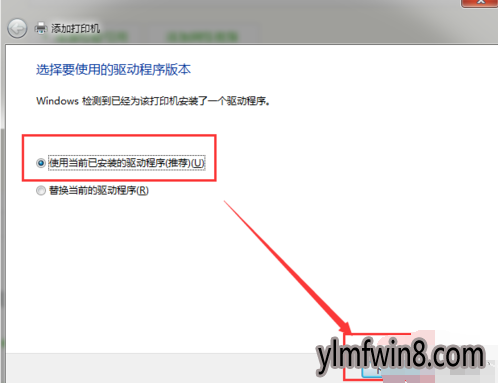
7,为打印机取个新名字

8,打印机显示“就绪”了,可以正常使用了。
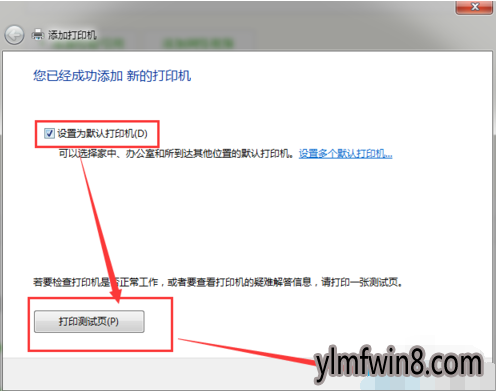
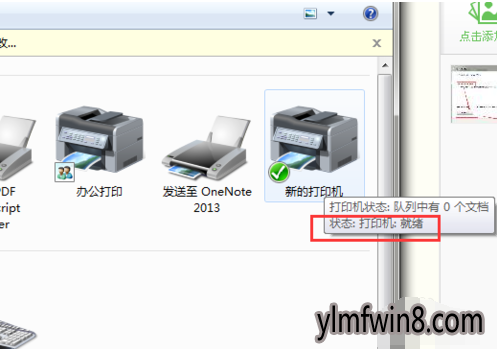
至此,关于xp系统网络打印机找不到的具体步骤了,觉得本文章实用的小伙伴们,可以多多关注笔记本之家的教程哦。
相关软件
相关阅读
- 浏览器打不开网页提示‘已完毕,网页有错误’黄色警告的处理办法
- Win8.1系统下载网络模式锁定如何解除
- win8系统中runebank是什么进程?runebank可以删除吗?
- win7操作系统打开文件没有响应系统假死,该咋办呢?
- win8如何删除打印机驱动?win8彻底卸载打印机驱动办法
- 提高win8.1系统运行速度 删除深度技术Win8.1不常用的系统组件
- egui.exe是什么进程?egui.exe占用内存CPU能不能结束?
- win8系统开机提示账户已被停用没有法登陆系统的处理方案
- Windows10旗舰版加快网络连接速度及系统响应速度注册表修改技巧
- 怎么使用蓝牙耳机?win8系统蓝牙耳机连接使用办法
- 热门手游
- 最新手游
- 本类周排行
- 本类总排行
- 1win8系统windows installer服务拒绝访问如何办
- 2电脑截图快捷键(电脑截屏快捷键大全)XP/win8/win8/win10系统
- 3win8系统休眠后恢复后网络连接不上如何办
- 4win8系统怎么屏蔽浮动的小广告和跳出窗口
- 5win8系统任务栏不显示预览窗口如何办
- 6win8系统在玩游戏的时候怎么快速回到桌面
- 7win8系统菜单关机按钮消失的找回办法
- 8wmiprvse.exe是什么进程?wmiprvse.exe cpu占用高如何禁止
- 9win8系统scardsvr.exe是什么进程?我真的懂scardsvr.exe禁用办法
- 10hkcmd.exe是什么进程?win8下如何禁止hkcmd.exe进程?





